win11 该文件没有与之关联的应用 Win11文件没有与之关联的应用怎么办
随着Windows 11操作系统的发布,一些用户可能会遇到一个令人困扰的问题——找不到与某个文件关联的应用程序,当我们试图打开一个文件时,系统提示该文件没有与之关联的应用。面对这种情况,我们应该如何解决呢?在本文中我们将探讨一些解决方案,帮助您解决Win11文件没有与之关联的应用的问题。无论您是新手还是老手,相信本文都能为您提供一些有用的指导。
win11该文件没有与之关联的应用怎么办:
1、桌面新建 txt,把下面的代码复制粘贴到 txt 文件。
taskkill /f /im explorer.exe
reg add HKEY_LOCAL_MACHINE\SOFTWARE\Microsoft\Windows\CurrentVersion\Explorer\Shell Icons /v 29 /d C:\Windows\system32\imageres.dll,154 /t reg_sz /f
reg add HKEY_CURRENT_USER\Software\Microsoft\Windows\CurrentVersion\Explorer\Shell Icons /v 29 /d C:\Windows\system32\imageres.dll,154 /t reg_sz /f
reg add HKEY_CLASSES_ROOT\lnkfile /v IsShortcut /t reg_sz /f
reg add HEKY_CLASSES_ROOT\piffile /v IsShortcut /t reg_sz /f
start explorer
2、重命名为1.bat,右键以管理员身份运行。
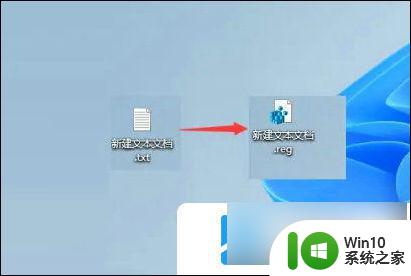
3、命令执行完毕后注册表就会恢复。
4、或者可以打开默认应用面板,点击重置看看。
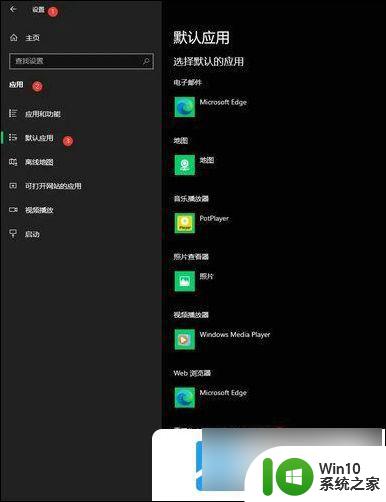
以上就是Win11没有关联应用的全部内容,有需要的用户可以按照以上步骤进行操作,希望对大家有所帮助。
win11 该文件没有与之关联的应用 Win11文件没有与之关联的应用怎么办相关教程
- thinkpad电脑win11关机没反应 Win11点击关机没有反应的解决方案
- win11没有文件管理权限打不开文件夹的解决方法 win11没有文件管理权限打不开文件夹怎么办
- win11电脑新建文件夹没有txt怎么办 win11没有新建txt怎么办
- win11电脑新建文件夹没有文本文档怎么办 win11系统新建文件夹没有txt文件如何处理
- win11怎样禁止软件联网 win11怎么阻止应用联网
- 笔记win11没有新建怎么办 Win11右键没有新建文件夹无法解决
- win11 打开方式 更多应用 没反应 Win11打开其他应用没有反应怎么解决
- win11电脑禁止指定应用联网的步骤 windows11如何禁止某个软件联网
- win11关闭开机自启应用的方法 win11怎么关闭开机自启软件
- win11桌面右键没反应该如何解决 win11桌面右键没反应怎么办
- windows11加密文件夹点不了 win11文件加密没反应怎么办教程
- 重置win11系统怎么保留个人文件和应用 win11保留个人文件和应用的步骤
- win11系统启动explorer.exe无响应怎么解决 Win11系统启动时explorer.exe停止工作如何处理
- win11显卡控制面板不见了如何找回 win11显卡控制面板丢失怎么办
- win11安卓子系统更新到1.8.32836.0版本 可以调用gpu独立显卡 Win11安卓子系统1.8.32836.0版本GPU独立显卡支持
- Win11电脑中服务器时间与本地时间不一致如何处理 Win11电脑服务器时间与本地时间不同怎么办
win11系统教程推荐
- 1 win11安卓子系统更新到1.8.32836.0版本 可以调用gpu独立显卡 Win11安卓子系统1.8.32836.0版本GPU独立显卡支持
- 2 Win11电脑中服务器时间与本地时间不一致如何处理 Win11电脑服务器时间与本地时间不同怎么办
- 3 win11系统禁用笔记本自带键盘的有效方法 如何在win11系统下禁用笔记本自带键盘
- 4 升级Win11 22000.588时提示“不满足系统要求”如何解决 Win11 22000.588系统要求不满足怎么办
- 5 预览体验计划win11更新不了如何解决 Win11更新失败怎么办
- 6 Win11系统蓝屏显示你的电脑遇到问题需要重新启动如何解决 Win11系统蓝屏显示如何定位和解决问题
- 7 win11自动修复提示无法修复你的电脑srttrail.txt如何解决 Win11自动修复提示srttrail.txt无法修复解决方法
- 8 开启tpm还是显示不支持win11系统如何解决 如何在不支持Win11系统的设备上开启TPM功能
- 9 华硕笔记本升级win11错误代码0xC1900101或0x80070002的解决方法 华硕笔记本win11升级失败解决方法
- 10 win11玩游戏老是弹出输入法解决方法 Win11玩游戏输入法弹出怎么办
win11系统推荐
- 1 win11系统下载纯净版iso镜像文件
- 2 windows11正式版安装包下载地址v2023.10
- 3 windows11中文版下载地址v2023.08
- 4 win11预览版2023.08中文iso镜像下载v2023.08
- 5 windows11 2023.07 beta版iso镜像下载v2023.07
- 6 windows11 2023.06正式版iso镜像下载v2023.06
- 7 win11安卓子系统Windows Subsystem For Android离线下载
- 8 游戏专用Ghost win11 64位智能装机版
- 9 中关村win11 64位中文版镜像
- 10 戴尔笔记本专用win11 64位 最新官方版